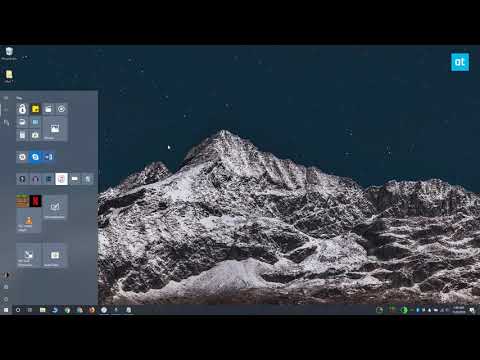Míg a SkyDrive a Windows Live Mesh utóda, más tervezési filozófiával rendelkezik, és kevesebb funkciót kínál. Számos Live Mesh-felhasználó meglepődik a hiányzó funkciókra, amikor áttérnek a SkyDrive-ra.
Fájlok szinkronizálása PC-ken és megosztási mappákon, Fájlok lekérése
Ha csak a Windows Live Mesh használatával szinkronizálja a fájlok mappáit a számítógépek között, és online tárolja őket, a Microsoft SkyDrive tökéletes helyettesítő. Egyetlen Dropbox-stílusú mappát ad, amely automatikusan szinkronizálja mindazt, amit behelyeztek. A mappa tartalma a SkyDrive webhelyén is elérhető.
A SkyDrive képes megosztani a mappákat másokkal is - megtalálja a megosztási lehetőségeket a SkyDrive webhelyén, nem az asztalon lévő Windows Intézőben.
Az új SkyDrive működésének részletesebb áttekintése: Olvassa el a következőket: Hogyan szinkronizálhatja a fájlokat és lekérdezhesse a nem szinkronizált fájlokat a SkyDrive segítségével

Minden mappa szinkronizálása
A Windows Live Mesh-vel ellentétben a SkyDrive nem kínál semmilyen mappát a számítógépén. Ha továbbra is ezt szeretné tenni, létrehozhat egy szimbolikus linket (más néven "symlink" vagy "soft link") az mklink paranccsal.
Ugyanazt a parancsot kell futtatnia minden egyes számítógépen. Bár ez nem az ideális megoldás, és nem olyan felhasználóbarát, lehetővé teszi, hogy szinkronizálja a számítógépen lévő összes mappát a SkyDrive segítségével.
További információ: Hogyan kell a külső mappákat szinkronizálni az Ön SkyDrive-jával

Peer-to-Peer szinkronizálás
A SkyDrive már nem kínálja a Windows Live Mesh-ben található PC-PC szinkronizáló funkciót. A Microsoft arra biztatja Önt, hogy használja fel a felhőt, és tárolja ott a fájlokat, ne a helyi számítógépen. Még mindig szinkronizálhatja a fájlokat a számítógépe között - de át kell mennie a felhőn.
A LogMeIn Cubby egy DirectSync szolgáltatást kínál, amely közvetlenül szinkronizálhatja a fájlokat és mappákat a számítógépei között, teljesen kihagyva a felhőt. Sok korábbi Live Mesh felhasználó elégedettnek tűnik ezzel a szolgáltatással.

Távoli asztali hozzáférés
A SkyDrive nem rendelkezik integrált távoli asztali funkcióval. Ha távoli hozzáférést szeretne elérni a fájlokhoz, használhatja a SkyDrive Remote Fetch funkcióját. A Remote Fetch segítségével távoli "letölteni" bármilyen fájlt egy bekapcsolt számítógépről. Ez ideális, ha távoli hozzáférést igényel a fájlokhoz.

A Windows Távoli asztali szolgáltatásának biztonságos használata az interneten keresztül érdemes kipróbálni egy olyan VPN megoldást, mint a LogMeIn Hamachi. Miután beállított egy VPN-t, és csatlakozott hozzá, a Windows asztali számítógépről és a távoli asztalról a VPN-hez csatlakozó többi számítógépre is használható.
Előfordulhat, hogy megpróbálkozik egy másik megoldással, például a TeamViewerrel, a VNC-vel vagy a távoli asztali funkcióval a Google Chrome-ba.

Internet Explorer Kedvencek szinkronizálása
A SkyDrive nem kínálja az Internet Explorer böngészőjében elmentett kedvenc webhelyek szinkronizálását. Azonban ha Windows 8 rendszert használ, az Internet Explorer 10 kedvenc szinkronizálása beépített.
Ha a Windows korábbi verzióját használja, egy másik kedvenc szinkronizálási megoldásra van szüksége. Néhány további opciót lefedünk, beleértve a Kedvencek mappájának elhelyezését a SkyDrive mappába vagy a harmadik féltől származó Xmarks böngészőbővítmény használatával.

Microsoft Office beállítások szinkronizálása
A SkyDrive nem biztosítja a Microsoft Office beállításainak számítógépek közötti szinkronizálását. Ha tetszik ez a szolgáltatás, örömmel tudhatja, hogy most már integrálva van az Office 2013-ba. Azok a felhasználók, akik az Élő Mesh-től függenek, hogy szinkronizálják az Office-beállításokat a számítógépek között, frissíteni kell az Office 2013-ra, hogy élvezetesebbé váljanak.

Szeretne más alternatívát kínálni az itt felsorolt Windows Live Mesh szolgáltatásokhoz? Hagyjon egy megjegyzést és ossza meg a talált megoldásokat!